Odstránenie Mail.ru z prehliadača
V tejto lekcii budeme diskutovať o už známej téme súvisiacej s Mail.ru, a to ako ju odstrániť z prehliadača. Používatelia môžu zmeniť stránku vyhľadávania na Mile.ru, stiahnuť webový prehliadač nezávisle a nastaviť ako predvolený atď. Poďme sa pozrieť na položky, ako odstrániť Mile.ru.
obsah
Vymazanie Mile.ru
Osoba si ani nemusí všimnúť inštaláciu programu Mile.ru. Ako sa to môže stať? Napríklad, prehliadač a ďalšie doplnky možno načítať spolu s iným programom. To znamená, že počas inštalácie sa môže zobraziť okno, na ktorom vám bude ponúknuté prevzatie programu Mile.ru a ktoré sa už zobrazia na správnych miestach. Stačí kliknúť na tlačidlo "Ďalej" a myslíte si, že naďalej inštalujete iba vlastný program, ale nie je to tak. Často sa to robí nepostrádateľne a presne, aby sme využili nepozornosť človeka. Na to všetko stačí vymazať Mile.ru a zmeniť vyhľadávací nástroj na iný vo webovom prehliadači.
Ak chcete odstrániť Mile.ru, musíte skontrolovať skratku prehliadača, odstrániť nepotrebné (škodlivé) programy a vyčistiť register. Poďme.
Krok 1: Zmeny v štítku
V skratke prehliadača je možné napísať webovú adresu, v našom prípade to bude Mail.ru. Potrebujete opraviť riadok odstránením adresy z neho. Všetky akcie sa napríklad zobrazia v priečinku operný , ale v iných prehliadačoch sa všetko robí podobným spôsobom. Viac informácií o tom, ako odstrániť Mail.ru zo prehľadávačov, sa dozviete Google Chrome a Mozilla Firefox , Takže začnime.
- Otvorte webový prehliadač, ktorý bežne používame, teraz je to Opera.Now kliknite na pravé tlačidlo na zástupcu, ktorý je na paneli úloh a potom vyberte "Opera" - "Vlastnosti" .
- V zobrazenom okne nájdeme riadok "Object" a pozrieť sa na jeho obsah. Na konci odseku môžete určiť adresu stránky http://mail.ru/?10. Tento obsah odstránime z riadku, ale robime to opatrne, aby sme neodstránili nadbytočné. To znamená, že na konci je "launcher.exe". Potvrďte zmeny vykonané tlačidlom "OK" .
- V službe Opera kliknite na položku "Menu" - "Nastavenia" .
- Hľadáme položku "Keď začnete" a kliknete na tlačidlo "Nastaviť" .
- Kliknutím na ikonu kríža odstránite adresu http://mail.ru/?10.
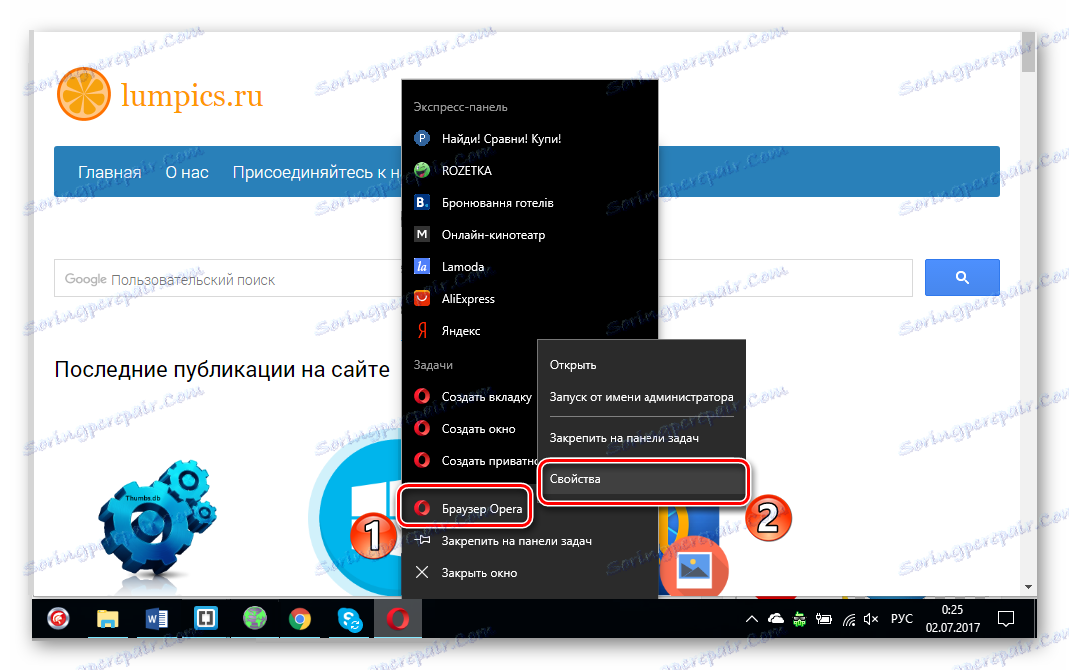
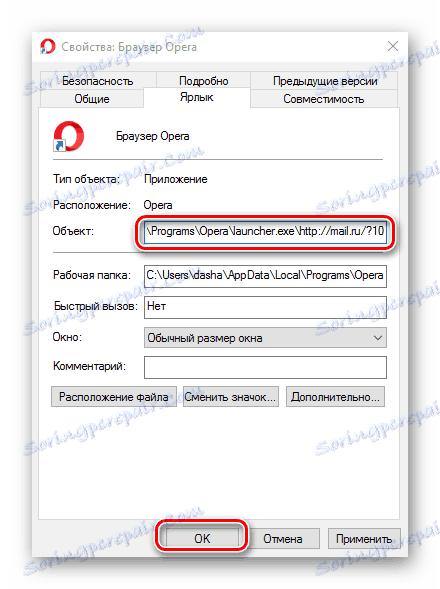
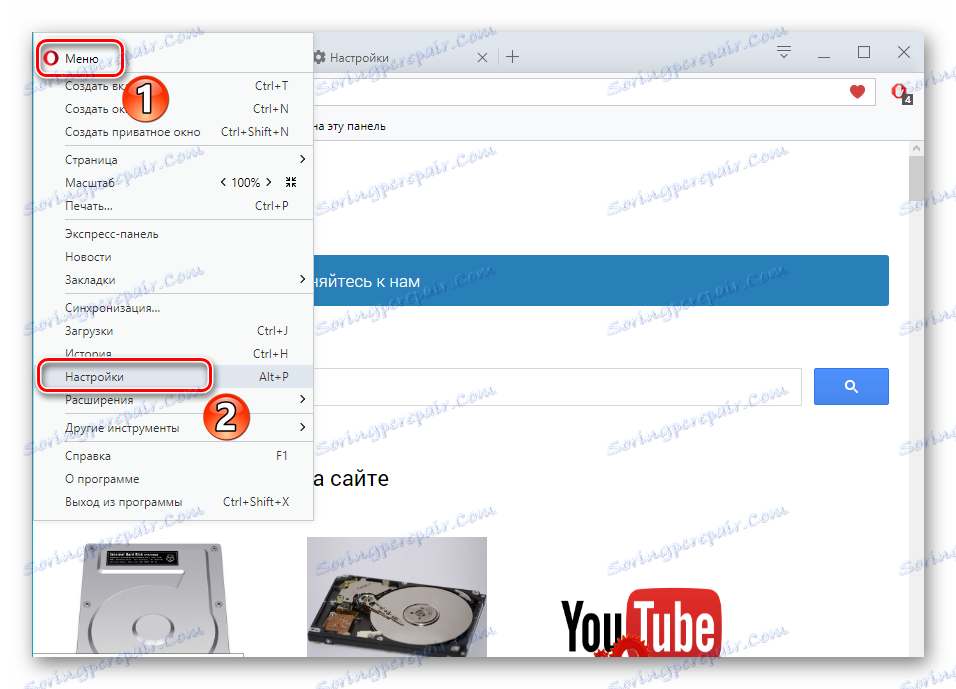
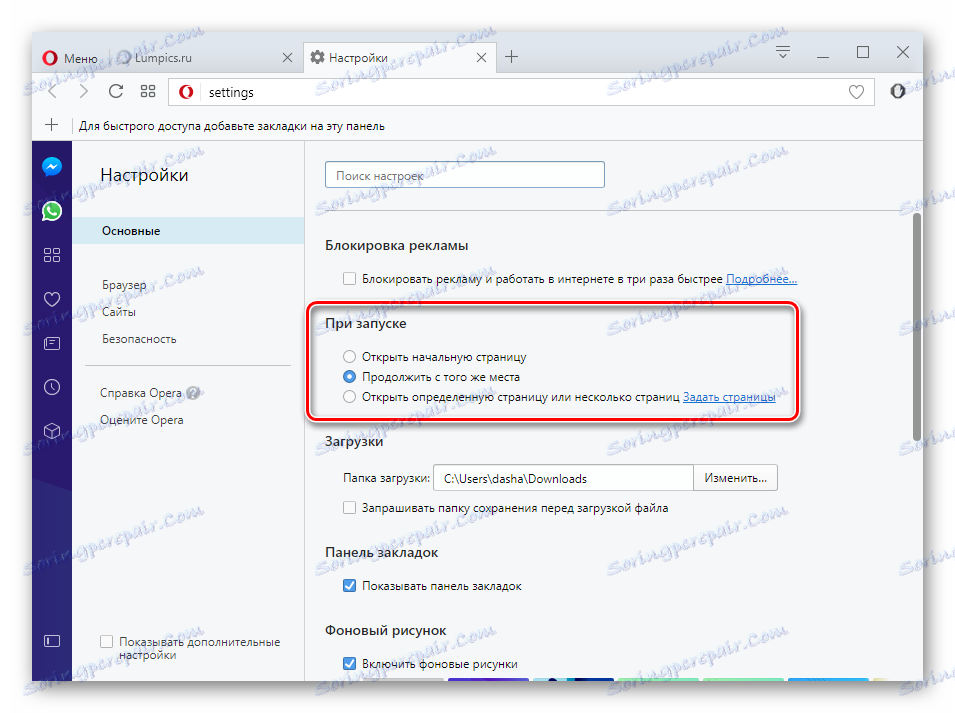
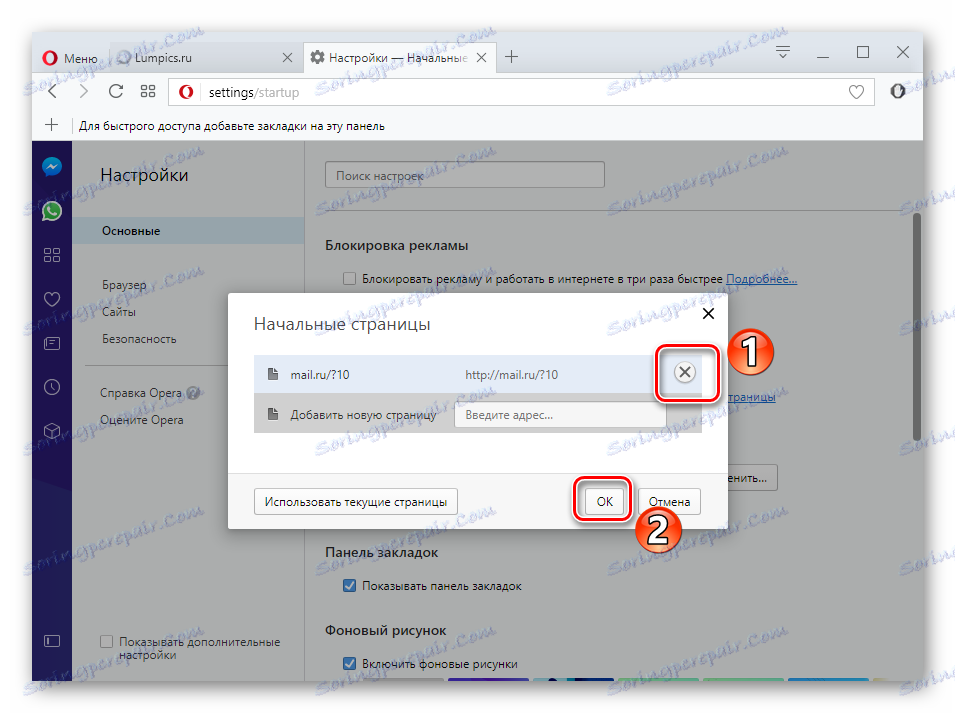
Krok 2: Odstráňte nepotrebné programy
Pokračujte v ďalšom kroku, ak posledná metóda nepomohla. Táto metóda je na odstránenie nepotrebných alebo škodlivých programov na počítači, medzi ktoré môže patriť Mile.ru.
- Najskôr otvorte "Tento počítač" - "Odstrániť program . "
- Zobrazí sa zoznam všetkých programov nainštalovaných v počítači. Musíme odstrániť nepotrebné programy. Je však dôležité opustiť tie, ktoré sme nainštalovali sami, ako aj systémové a populárne vývojári (ak ich špecifikovali spoločnosti Microsoft, Adobe atď.).
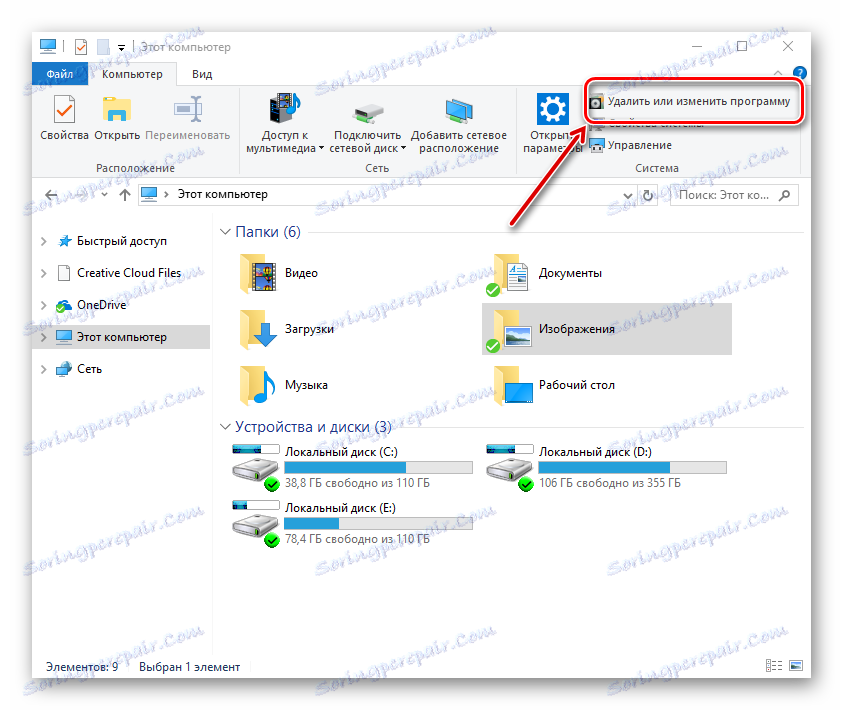
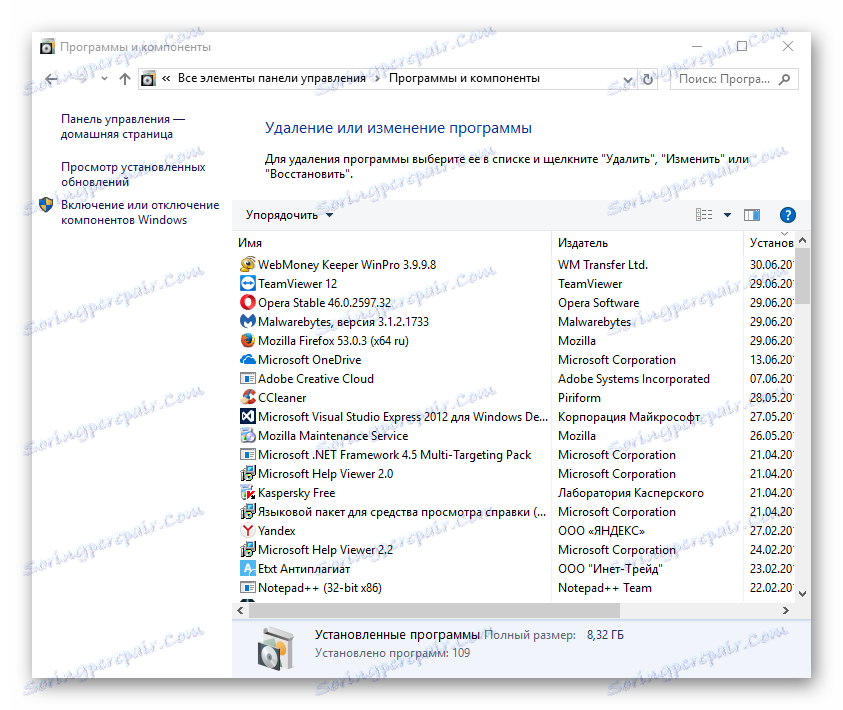
Prečítajte si tiež: Ako odinštalovať programy v systéme Windows
Krok 3: Všeobecné čistenie registra, doplnkov a skratiek
Iba keď ste už vykonali odstránenie škodlivých programov, môžete prejsť na ďalší krok. Ako už môžeme vidieť z názvu tejto fázy, teraz sa zbavíme nepotrebných komplexným čistením registra, doplnkov a skratiek. Opäť zdôrazňujeme, že tieto tri kroky sa vykonávajú naraz, inak sa nič nevyskytne (údaje sa obnovia).
- Teraz sa otvárame AdwCleaner a kliknite na tlačidlo "Skenovať" . Nástroj vyhľadá potrebné oddiely disku a potom prechádza kľúčom databázy Registry. Kontrola miest, kde môžu byť vírusy triedy Adw.
- ADVKliner vám odporúča odstrániť zbytočné kliknutie na tlačidlo "Vyčistiť" .
- Opäť prejdite do Opery a otvorte ponuku "Menu" a teraz "Rozšírenia" - "Správa" .
- Dbáme na to, či boli rozšírenia odstránené. V prípade, že nie, zbavíme sa ich sami.
- Znova otvorte kartu Vlastnosti prehliadača. Uistite sa, že riadok "Objekt" nemá http://mail.ru/?10 a kliknite na tlačidlo "OK" .
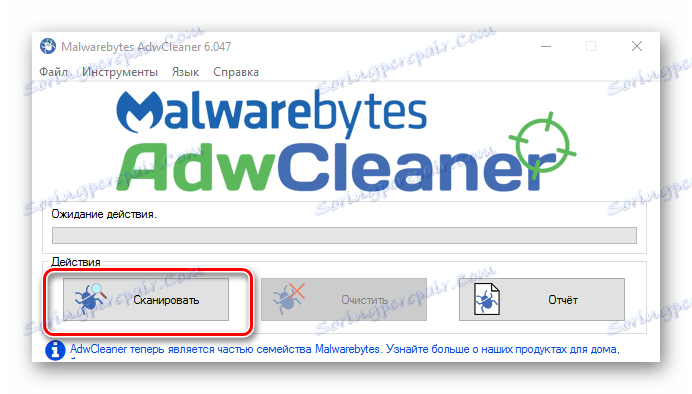
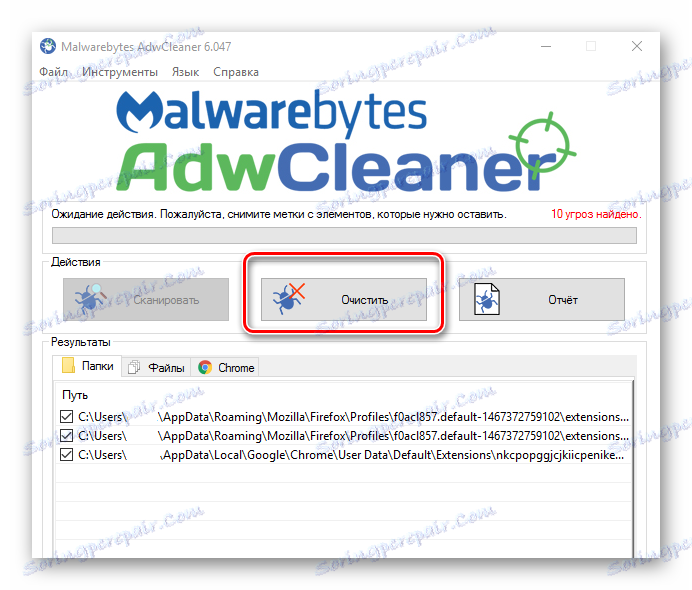
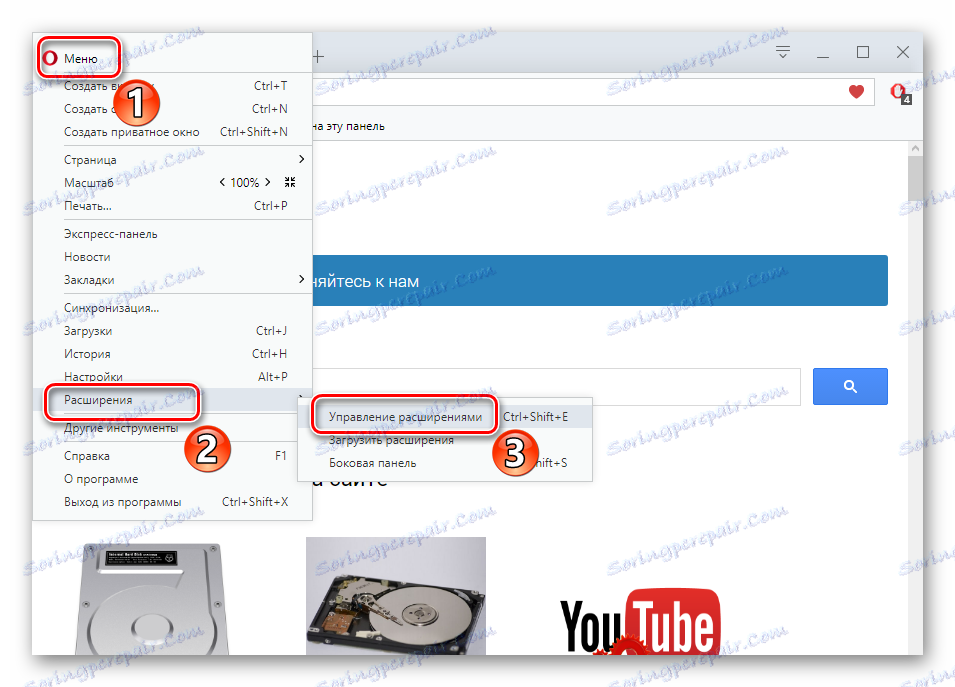
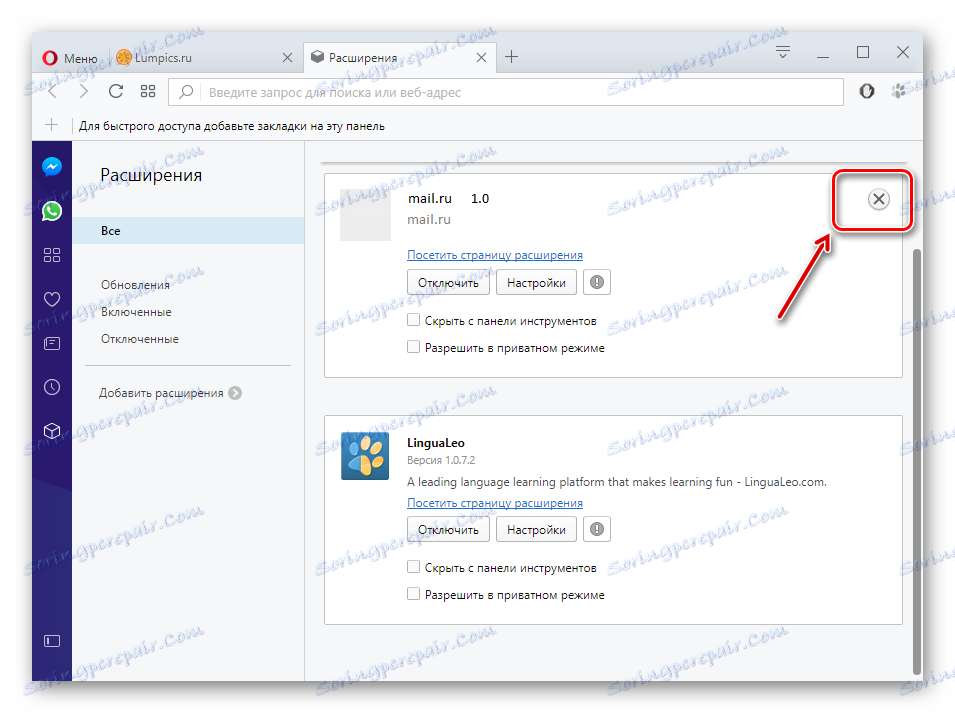
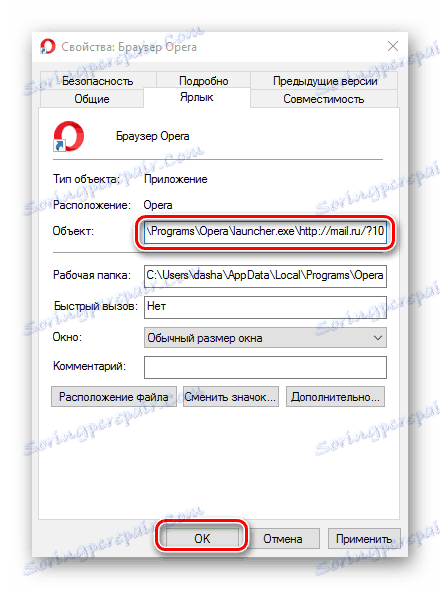
Robiť každý krok jeden po druhom, môžete určite zbaviť Mile.ru.